엑셀 텍스트 합치기 단어 글자 나누기 방법
실무를 보다 보면 ERP혹은 프로그램에서 글자들을 엑셀로 가져와서 정리를 해야 하는 경우가 종종 생깁니다. 그럴 때마다 텍스트가 뭉쳐져 있어서 텍스트 혹은 글자를 나누어야 하는 경우가 생깁니다. 이번 포스팅에서는 글자 혹은 단어들의 덩어리를 합치거나 나누는 방법에 대해서 알아보겠습니다.
사용된 엑셀 버전 : M365버전
엑셀 텍스트 합치기 함수
Concat
Concatenenate (Concat 예전 함수)
Textjoin (2019버전 이후)
Phonetic (2019버전 이전)

사용된 함수
1. =Concat(A1:D1) 배열 수식
2. =Concatenate(A1, B1, C1, D1) 각 텍스트 합치기 (Concat의 옛날 버전)
textjoing함수를 못쓸 경우 Concat함수를 추천합니다.
3. =Textjoin(" ",1,A1:D1) 배열 수식 (엑셀 2019 버전 이상만 사용 가능)
4. =A1&" "&B1&" "&C1&" "&D1 텍스트 "&"로 연결
여기서 제일 많이 쓰시는 방법이 4번일 거라 생각합니다. 제일 쉽고 편하기 때문입니다.
이번 포스팅에서는 &활용 말고 Textjoin, Concat, Phonetic함수에 대해서 알아보겠습니다.
추가로 텍스트 글자 문자 나누기도 알아보겠습니다.
Textjoin함수
Textjoin함수는 단어 텍스트 숫자 글자를 합칠 때 편히 쓸 수 있는 함수입니다.
Textjoin 함수는 (delimiter, ignore_empty, text1,...) 필수 인수는 3개로 이루어져 있습니다.
1. Delimiter는 구분자 라 생각하시면 됩니다. 쉽게 말해 단어들을 어떻게 구분 지어 묶을 것이 인지? 가
Delimiter 인수입니다.
2. Ignore_empty는 빈칸 무시 인수입니다. 2가지 옵션이 있습니다.
True 단어들을 합칠 때 빈셀을 무시한다.
False 텍스트들을 합칠 때 빈셀을 포함한다.
자세한 예시는 아래 GIF를 참고 바랍니다.

=Textjoin(" ", False, A2:E2) 값을 입력해놓은 2번 행을 자세히 보시면,
열을 늘릴수록 "저는"이라는 텍스트와 "Jasper"이라는 글자 사이가 점점 멀어지는 것을 볼 수 있습니다.
2번째 인수에 False값을 넣어놓았기 때문에 빈셀을 포함한다는 식이 되겠습니다. 그러므로 셀이 한 칸씩 오른쪽으로 늘어날수록 글자 사이가 멀어질 수밖에 없습니다. 그래서 실무에서는 되도록이면 True값 즉 1 값을 넣어서 많이 사용합니다. 빈셀이 있어도 Delimiter인수에 특정 기호를 삽입해서 구분자로 텍스트를 합칠 수 있습니다. 위의 GIF에서는 글자 사이를 " " 한 칸 띄워서 글자들을 합쳐라 라는 함수입니다. Textjoin 함수는 단어들이 열에 있던 행에 있던 범위를 지정해서 단어들을 합칠 수 있는 함수입니다. 엑셀 2019 버전 이상 버전에서만 사용이 가능하다는 점 참고 바랍니다. 엑셀 2019 버전 미만 버전을 사용하시는 유저들은 Concat 함수를 활용해야 합니다.
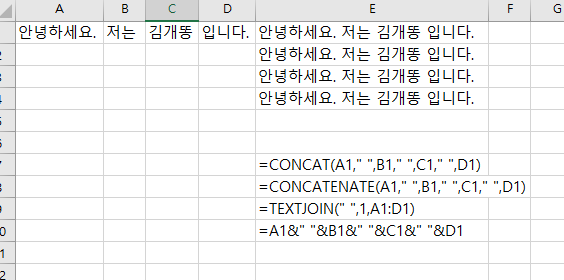
Concat 함수
Concat 함수는 Concatenate 함수의 상위 버전입니다. Textjoin이 안 되는 유저들은 Concat함수를 활용하시면 됩니다. Concat 함수의 원리는 & 기능과 비슷하나, 배열을 할 때는 &로 배열을 묶을 경우 각 셀에 텍스트가 들어가는 반면에 Concat함수는 한셀에 값들이 다 들어갑니다.
예시는 아래 GIF를 참고 바랍니다.
Concat 함수는 (Text1,...) 텍스트들의 문자 혹은 문자열을 연결하는 함수입니다. 즉 텍스트 합치기에 근본이라 보시면 되겠습니다.
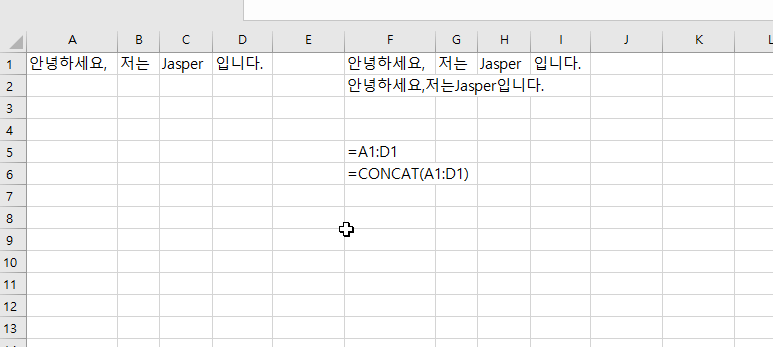
=Concat(A1:D1)과 =A1:D1의 차이를 보시면 Concat 함수는 텍스트들이 한 셀에 들어온 걸 볼 수 있습니다. F2 셀을 보시면 한셀에 다 들어와 있는 반면, A1:D1은 각 열마다 셀들이 나와있습니다. 즉, 배열로 값들이 나열되어있습니다. Concat 함수는 텍스트의 빈칸까지도 반환하기 때문에 글자 간격을 띄우실 때는 각 셀에 띄어쓰기를 활용해 주시면 되겠습니다.
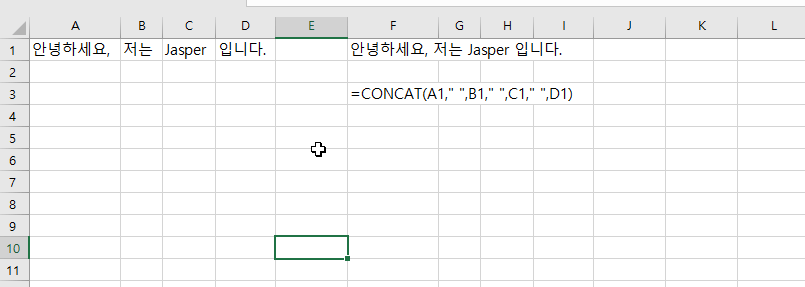
꿀팁! 각 셀마다 띄어쓰기하기 귀찮을 때는 셀마다 " "띄어쓰기를 넣어주면 위의 GIF와 같이 글자들이 띄워져서 합쳐지는 걸 볼 수 있습니다. =셀 1&" "&셀 2의 기능과 같다고 보시면 되겠습니다. 구분자(띄어쓰기 혹은 , 콤마)를 넣으실 때는 텍스트이기 때문에 " "큰 따옴표를 씌워주는 걸 잊지 마세요!
엑셀 텍스트 합치기 Phonetic 함수 2022/6/19추가
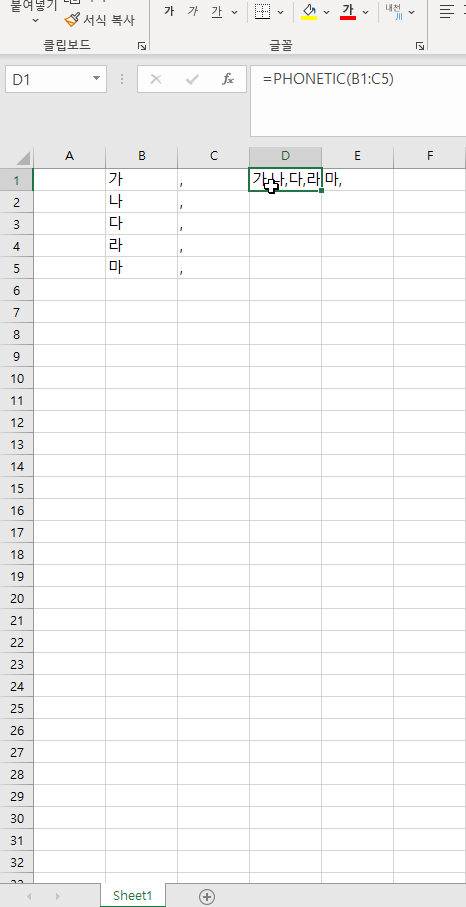
Textjoin은 2019년 이후 버전에서 사용 가능하나, 2016년 버전 버전에서도 사용 가능한 Phonetic 함수가 있습니다. 위의 GIF를 보시면 텍스트 합치기 할 때 열 순서대로 값을 합치는 함수라고 생각하시면 됩니다. B1셀 + C1셀 텍스트를 합쳐서 나열하고 그다음 B2셀 + C2셀 텍스트,,, 이런 식으로 윗주(즉 첫 번째 행)의 셀 텍스트들을 순서대로 나열하는 함수입니다. 텍스트 합치기 함수를 쓰고 싶은데, Textjoin 함수를 사용 못하는 유저들에게 유용한 함수가 되겠습니다.
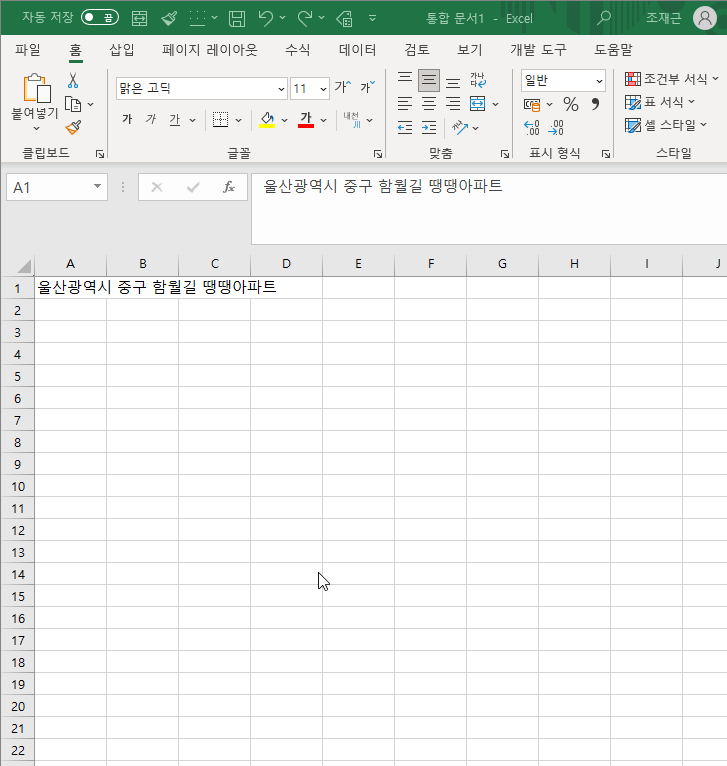
텍스트를 합쳤으면, 이제 텍스트를 나누는 방법도 알아야겠지요. 글자 나누기를 할 때는 단축키를 씁니다.
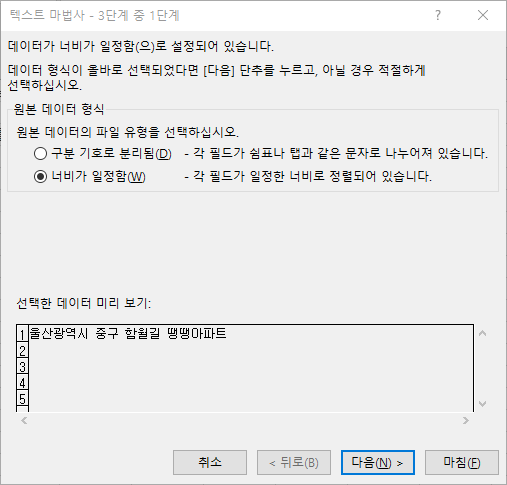
1. 텍스트 혹은 단어를 나누기할 셀을 클릭합니다.
2. 단축키 Alt + A + E를 입력하면 위와 같은 텍스트 마법사가 나옵니다.
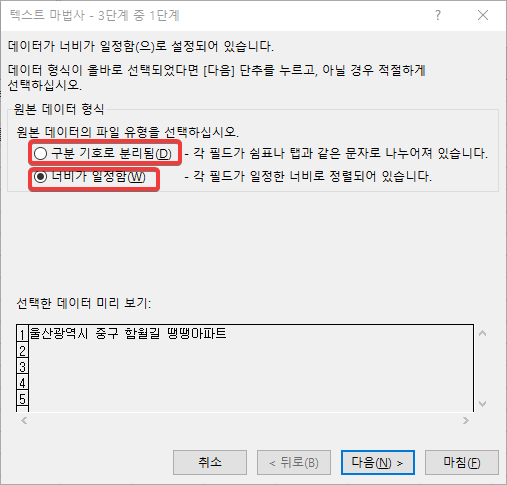
만약 셀 안에 단어들의 띄어쓰기 혹은 너비가 일정하면 너비가 일정함을 클릭합니다. 너비가 일정하지 않고, 구분 기호로 분리하고 싶을 때는 구분 기호로 분리됨(D)를 클릭해서 다음으로 넘어갑니다.
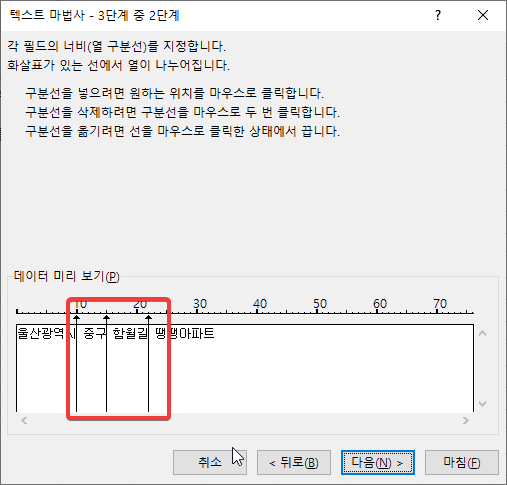
텍스트 너비가 일정할 경우에는 위의 사진과 같이 데이터 미리보기에 보시면 띄어쓰기가 시작하는 부분에서 선이 그어져 있는 걸 볼 수 있습니다. 그 선을 기준으로 텍스트를 옆으로 나누겠다 라는 뜻입니다.
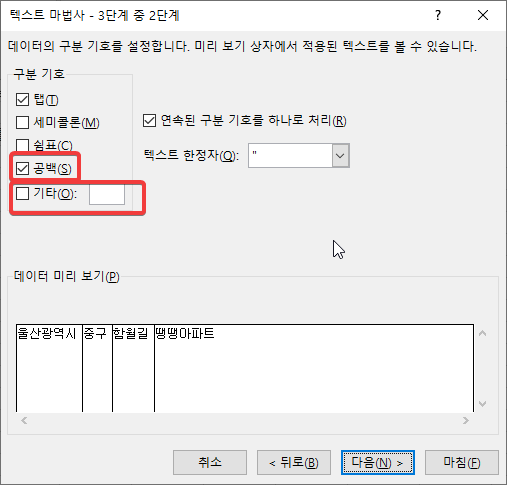
만약 나는 띄어쓰기가 아니라 특정 글자 혹은 특정 단어 기준으로 글자를 나누고 싶다 하시면, 텍스트 마법사 1단계 에서 구분 기호로 분리됨(D)를 체크하고 다음으로 넘어오면 위와 같은 창이 듭니다 (2단계) 여기서 특정 글자를 기준으로 글자를 나누고 싶으면 기타 오른쪽 박스에 기준을 적어주면 됩니다. 마지막 예시는 아래 GIF를 보며 포스팅 마치겠습니다. 자세한 사항이나 문의 사항은 오픈톡으로 연락 주시면 친절히 도와드리겠습니다. 도움되셨다면 포스팅 좋아요 부탁드립니다.
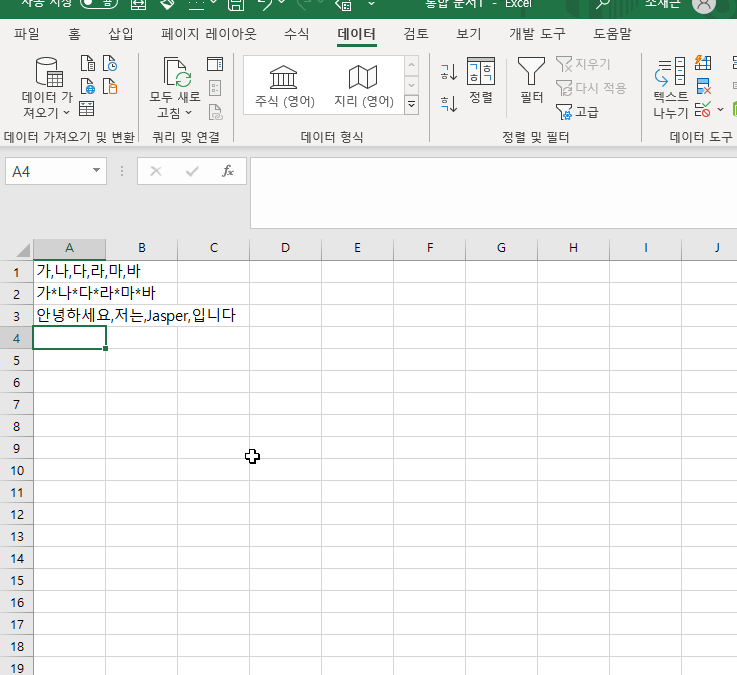
텍스트 나누기 텍스트 합치기 포스팅 끝
2022.06.06 - [엑셀공부/엑셀 하루에 하나씩] - 엑셀 조건부서식 색상 다중 조건 색 넣기 IF AND함수
엑셀 조건부서식 색상 다중 조건 색 넣기 IF AND함수
더보기 엑셀 조건부서식 색상 다중 조건 색 넣기 IF AND함수 엑셀 조건부서식에 대해서 알아보겠습니다. 조건부 서식은 여러 가지 규칙 유형을 정해서 표시 형식, 글꼴, 테두리, 채우기 셀 서
7asper-daily.tistory.com
2022.05.16 - [엑셀공부/엑셀 하루에 하나씩] - 엑셀 함수 드롭박스 드롭다운 목록상자 만들기 유효성검사
엑셀 함수 드롭박스 드롭다운 목록상자 만들기 유효성검사
엑셀 함수 드롭박스 드롭다운 목록상자 만들기 유효성검사 안녕하세요, 오늘은 드롭박스 드롭다운 만드는 방법에 대해서 알아보겠습니다. 요 근래 제 엑셀 방에서 한 번씩 드롭박스 혹은 드롭
7asper-daily.tistory.com
2022.05.03 - [엑셀공부/엑셀 하루에 하나씩] - 엑셀 INDEX MATCH 함수 다중 범위 브이룩업 다중 조건
엑셀 INDEX MATCH 함수 다중 범위 브이룩업 다중 조건
엑셀 INDEX MATCH함수 다중 범위 브이룩업 다중 조건 오늘은 VLOOKUP의 상위버전인 INDEX와 MATCH함수를 이용해서 다중 조건을 거는 방법에 대해서 알아보겠습니다. 출력범위내에서 여러조건을
7asper-daily.tistory.com
함수 문의 및 도움 요청
https://open.kakao.com/o/sj8kxmde
엑셀공부즁님의 오픈프로필
엑셀도와드림(아는범위내에서)
open.kakao.com
'엑셀공부 > 엑셀 하루에 하나씩' 카테고리의 다른 글
| 엑셀 무료 다운로드 오피스 정품인증 방법 (4) | 2022.07.05 |
|---|---|
| Vlookup 오류 표시 없애기 방법 Value N/A 에러 엑셀 오류 종류 (0) | 2022.07.03 |
| 엑셀 조건부서식 색상 다중 조건 색 넣기 IF AND함수 (0) | 2022.06.06 |
| 엑셀 SUMIFS 함수 : 합계 더하기 2개 이상 복수 조건 사용법 (1) | 2022.05.21 |
| 엑셀 합계 수식 엑셀 더하기 수식 SUM (0) | 2022.05.19 |
